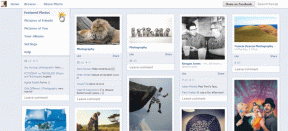2 formas de bloquear canales de YouTube en computadoras de escritorio y dispositivos móviles
Miscelánea / / April 13, 2023
Si tiene activado su historial de búsqueda de YouTube, o si está usando YouTube mientras está conectado a su cuenta de Google cuenta, es probable que su algoritmo haya detectado sus preferencias y esté recomendando contenido basado en él. Sin embargo, puede haber videos en los que hizo clic accidentalmente y ahora desea eliminarlos de esta lista. Para hacer eso, puedes bloquear esos canales de YouTube.
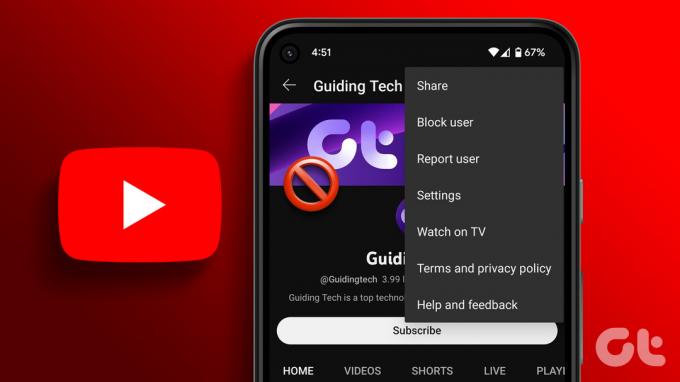
Hay dos formas de bloquear un canal de YouTube. Al eliminarlos de su feed, puede desplazarse por su página de inicio de YouTube sin ver videos de ese canal en particular. Sin embargo, para eliminar también el canal de los resultados de búsqueda, deberá bloquear el canal por completo. Echemos un vistazo a cómo hacer ambas cosas usando la aplicación móvil y de escritorio de YouTube.
Método 1: bloquee un canal de YouTube para que no aparezca en su feed
Si simplemente desea bloquear un canal de YouTube para que no aparezca en su feed, prohíba suavemente el canal usando la opción de canal no recomendado. Esto asegurará que los videos de este canal dejen de aparecer en su página de inicio, mientras sigue viendo el canal de YouTube desde los resultados de búsqueda. Aquí está cómo hacerlo.
Uso del navegador web
Paso 1: Abre Youtube en tu navegador web.
Abrir YouTube
Paso 2: Desplácese por la página para buscar un video del canal relevante o use la barra de búsqueda para buscarlo.
Paso 3: Luego, ve al video y haz clic en el ícono de tres puntos.
Etapa 4: Aquí, haga clic en 'No recomendar canal'.
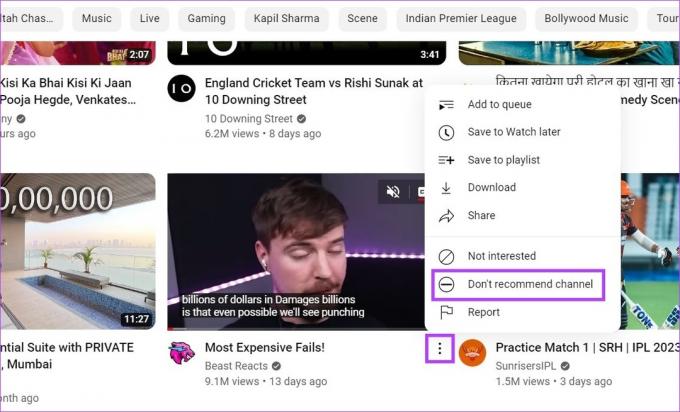
Esto evitará que YouTube te recomiende videos de este canal en tu feed. Además, si ha bloqueado accidentalmente el canal equivocado, haga clic en Deshacer sin salir de la página.
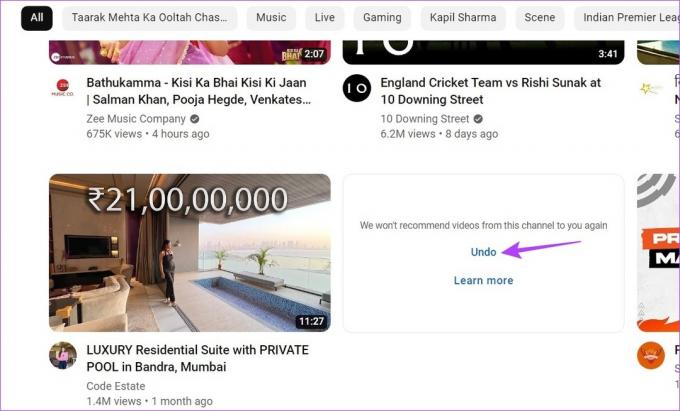
Esto hará que el canal sea visible en tu feed una vez más. También puede consultar nuestra guía si tiene problemas para cargar tu feed de YouTube.
Uso de la aplicación móvil de YouTube
Paso 1: Abre la aplicación móvil de YouTube.
Abre YouTube en iOS
Abrir YouTube en Android
Paso 2: Aquí, encuentre un video subido por el canal relevante o use la barra de búsqueda para buscar el canal por separado.
Paso 3: Luego, toque el ícono de tres puntos debajo del video.
Etapa 4: Seleccione 'No recomendar canal'.
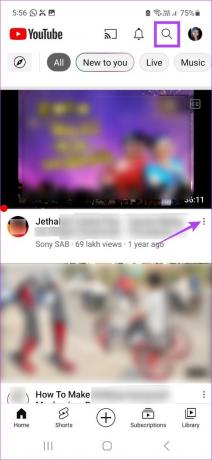

Esto asegurará que los videos de este canal no aparezcan en tu feed de YouTube. Si desea desbloquear inmediatamente un canal de YouTube, puede tocar Deshacer.

Esto desbloqueará el canal. Sin embargo, una vez que esta opción desaparezca, tendrás que usar la configuración de tu cuenta de Google para desbloquear el canal. Sigue leyendo para saber cómo hacerlo.
Consejo: Si tiene problemas para cargar la aplicación YouTube para Android, consulte estos Maneras fáciles de arreglar la aplicación de YouTube fallando en Android.
Desbloquee los canales de YouTube para que no aparezcan en su feed
Debido a que no hay una forma directa de hacerlo, deberá usar la pestaña de actividad de su cuenta de Google para desbloquear los canales que previamente bloqueó para que no aparezcan en su feed. Siga los pasos a continuación.
Nota: Hacer esto desbloqueará todos los canales que bloqueó previamente para que no aparezcan en su feed.
Paso 1: Abre la página de Google Mi actividad.
Abrir la página de Google Mi actividad
Paso 2: En las opciones del menú, haz clic en Otra actividad.
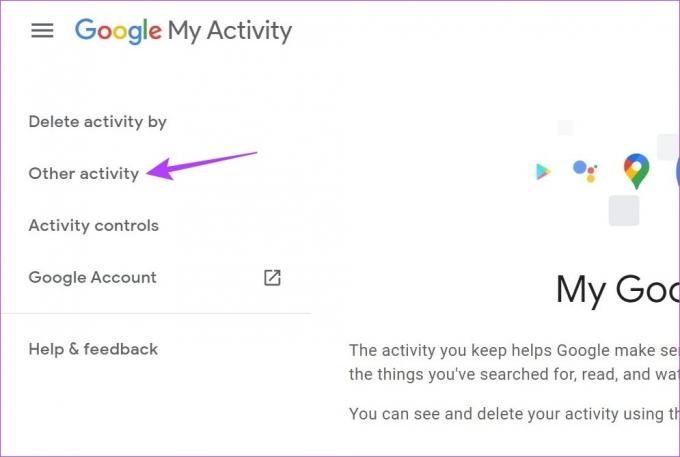
Paso 3: Luego, desplácese hacia abajo hasta la sección "Comentarios de YouTube "No me interesa".
Etapa 4: Aquí, haga clic en Eliminar.
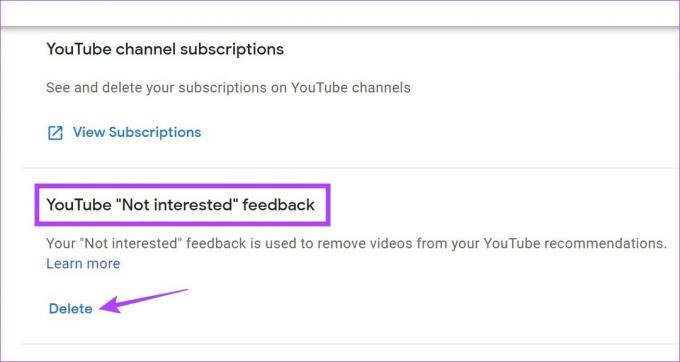
Paso 5: Nuevamente, haga clic en Eliminar.
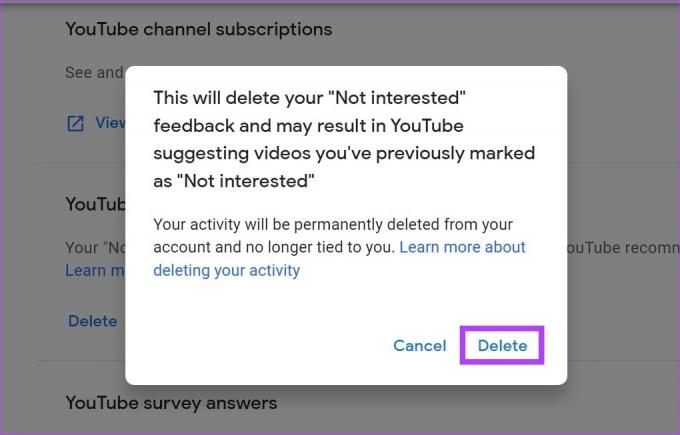
Esto desbloqueará todos los canales de YouTube previamente prohibidos en tu feed.
Método 2: bloquee un canal en YouTube usando la opción Bloquear usuario
A veces, incluso los canales actualmente bloqueados para que no aparezcan en su feed terminarán apareciendo en sus resultados de búsqueda. Entonces, para evitar que un canal de YouTube aparezca en los resultados de búsqueda, puede bloquear el canal individualmente. Esto también evitará que el canal deje comentarios en tus videos subidos.
Aquí está cómo hacerlo:
Uso del navegador web
Paso 1: Abre YouTube y haz clic en la barra de búsqueda.
Paso 2: Escriba el nombre del canal que desea bloquear y presione enter.
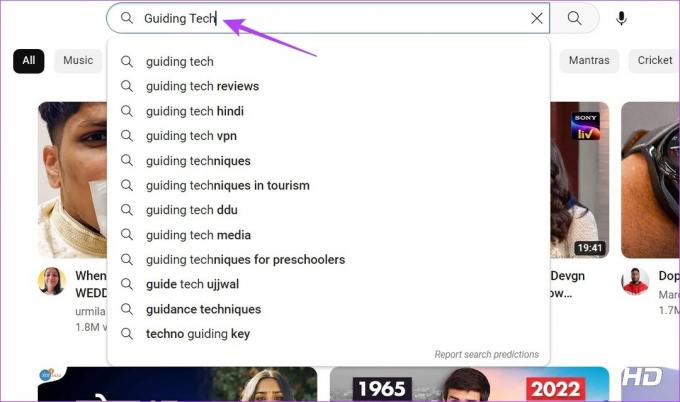
Paso 3: Haz clic en el canal una vez que aparezca.
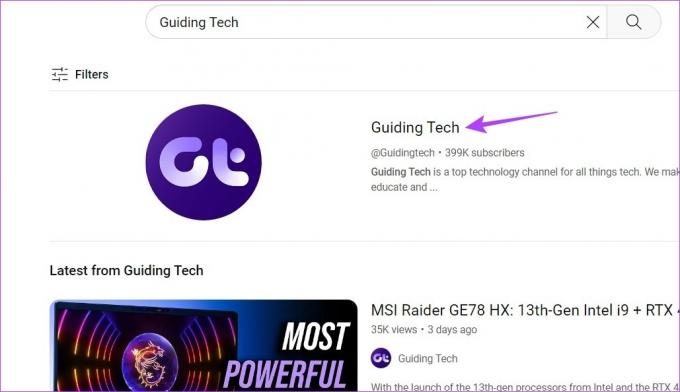
Etapa 4: En las opciones del menú, haga clic en Acerca de.
Paso 5: Aquí, desplácese hacia abajo y haga clic en el icono de la bandera. Ahora, seleccione Bloquear usuario.

Paso 6: Haga clic en Enviar para confirmar.
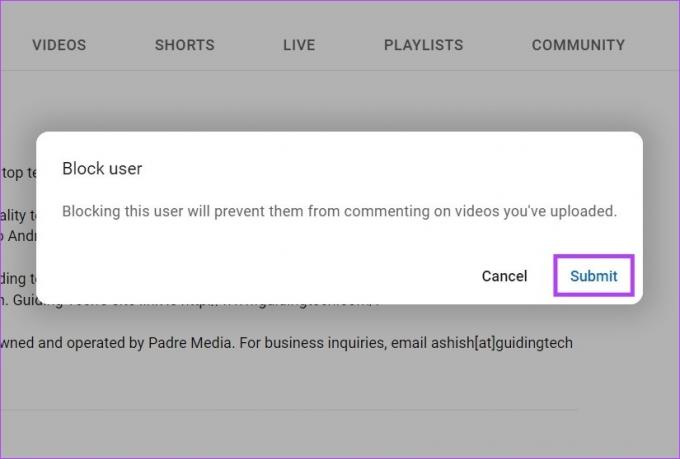
Esto impedirá que el canal aparezca en los resultados de búsqueda. Ahora, si alguna vez necesita desbloquear el canal bloqueado, simplemente siga los pasos anteriores y luego de hacer clic en el icono de la bandera, haga clic en Desbloquear. Luego, haga clic en Enviar. Esto desbloqueará instantáneamente el canal.
Uso de la aplicación de YouTube en Android y iPhone
Paso 1: Abra la aplicación móvil de YouTube y toque el icono de búsqueda.
Paso 2: Luego, escriba el nombre del canal relevante y toque buscar.

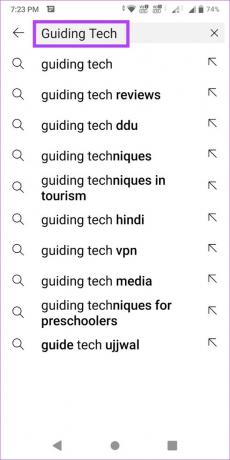
Paso 3: En los resultados de búsqueda, toca el canal que deseas bloquear.
Etapa 4: Aquí, toque el ícono de tres puntos en la esquina superior derecha.

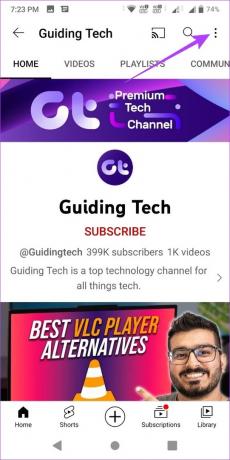
Paso 5: Luego, toca Bloquear usuario.
Paso 6: Toca Bloquear de nuevo para confirmar.


Esto bloqueará los videos en YouTube de este canal. Alternativamente, también puede seguir los pasos mencionados anteriormente para desbloquear un canal previamente bloqueado. Después de abrir las opciones del menú, toque Desbloquear y luego toque Desbloquear nuevamente para confirmar. Esto desbloqueará el canal y les permitirá volver a dejar comentarios en tus videos.
Preguntas frecuentes
Los canales bloqueados en YouTube aún pueden ver su contenido publicado públicamente. Sin embargo, no podrán dejar ningún comentario en tus videos.
Si bien no puede eliminar directamente el canal de YouTube de otra persona, puede denunciar el canal o enviar una petición a Google para eliminar el canal. Luego, Google analizará el caso y tomará una llamada para determinar si el canal debe eliminarse o no.
Tres advertencias consecutivas de las Normas de la comunidad dentro de un período de 90 días harán que Google prohíba y elimine el canal de YouTube de forma permanente.
Ve lo que quieras en YouTube
Si bien el algoritmo de YouTube ciertamente está mejorando en la detección de lo que le puede gustar o no, siempre hay ciertos canales no deseados que logran colarse. Entonces, esperamos que nuestro artículo haya ayudado a bloquear estos canales de YouTube.
Para personalizar aún más su experiencia en YouTube, consulte estas sencillas formas de administrar sus recomendaciones de YouTube.
Última actualización el 12 de abril de 2023
El artículo anterior puede contener enlaces de afiliados que ayudan a respaldar a Guiding Tech. Sin embargo, no afecta nuestra integridad editorial. El contenido sigue siendo imparcial y auténtico.